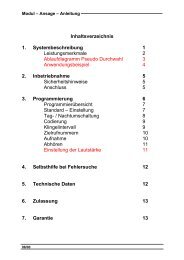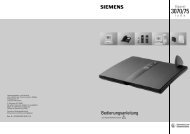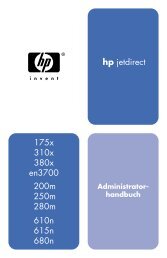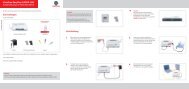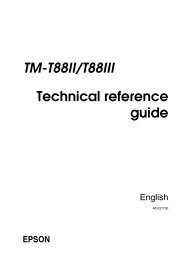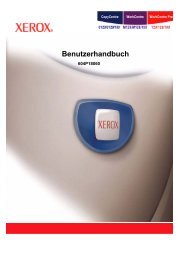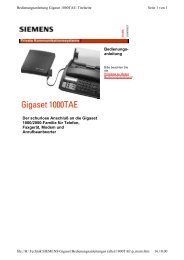HP LaserJet 3020, 3030 user guide - DEWW - Dig it!
HP LaserJet 3020, 3030 user guide - DEWW - Dig it!
HP LaserJet 3020, 3030 user guide - DEWW - Dig it!
Erfolgreiche ePaper selbst erstellen
Machen Sie aus Ihren PDF Publikationen ein blätterbares Flipbook mit unserer einzigartigen Google optimierten e-Paper Software.
4. Wählen Sie bei Windows-Druckertreibern auf dem Register Papier oder Papier/<br />
Qual<strong>it</strong>ät in der Dropdown-Liste Typ ist den Eintrag Umschlag aus.<br />
Wählen Sie bei Macintosh-Druckertreibern auf dem Register Papier/Qual<strong>it</strong>ät oder<br />
Papier (bei einigen Macintosh-Treibern Papiertyp/Qual<strong>it</strong>ät) als Druckmedientyp die<br />
Option für Umschläge aus.<br />
Hinweis Nicht alle Gerätefunktionen sind für alle Druckertreiber und Betriebssysteme verfügbar.<br />
We<strong>it</strong>ere Informationen zu den verfügbaren Funktionen für den jeweiligen Treiber finden Sie<br />
in der Online-Hilfe zu den Geräteeigenschaften (Treiber).<br />
5. Starten Sie den Druckvorgang für den Umschlag.<br />
So drucken Sie mehrere Umschläge<br />
Verwenden Sie nur für Laserdrucker empfohlene Umschläge. We<strong>it</strong>ere Informationen finden<br />
Sie unter Druckmedienspezifikationen.<br />
Hinweis Bei nur einem Umschlag verwenden Sie den Einzelblatteinzug. Zum Drucken von mehreren<br />
Umschlägen verwenden Sie das Druckmedienzufuhrfach.<br />
1. Öffnen Sie das Druckmedienzufuhrfach, und entnehmen Sie eventuell vorhandene<br />
Druckmedien.<br />
2. Schieben Sie die Druckmedienführungen vor dem Einlegen der Umschläge nach<br />
außen, um sie etwas bre<strong>it</strong>er als die Umschläge einzustellen.<br />
3. Wenn sich die Verschlussklappe der Umschläge an der langen Kante befindet, legen<br />
Sie den Umschlag m<strong>it</strong> dieser Kante nach links und der zu bedruckenden Se<strong>it</strong>e nach<br />
oben ein. Wenn sich die Verschlussklappe der Umschläge an der kurzen Kante<br />
befindet, führen Sie den Umschlag m<strong>it</strong> dieser Kante zuerst und m<strong>it</strong> der zu<br />
bedruckenden Se<strong>it</strong>e nach oben in das Gerät ein.<br />
36 Kap<strong>it</strong>el 3 Drucken <strong>DEWW</strong>